
누가 LAN에서 어떤 웹 사이트를 방문하는지에 대해 어둡게하지 마십시오. 두 갈래 접근 방식을 사용하여 홈 네트워크에서 누가 무엇을 검색하는지 파악하십시오.
자녀가하는 일을 주시하든, Wi-Fi 핫스팟에 연결하는 사람들의 활동을 모니터링하든, 일반 사람보다 조금 더 호기심이 많든, 다음 가이드는 두 가지 모두를 모니터링하는 데 도움이 될 것입니다. 네트워크에서 발생하는 전역 URL 요청과 네트워크의 개별 사용자로부터 발생하는 요청. 두 가지 접근 방식이므로 다른 하나없이 쉽게 수행 할 수 있습니다 (글로벌 모니터링없이 개별 모니터링 또는 그 반대).
URL 로깅을 활성화하는 데 필요한 사항
이 기술은 두 갈래로되어 있으므로 필요한 항목 섹션을 두 부분으로 나눌 것입니다. 첫째, 인터넷 연결에서 방문한 모든 URL에 대한 기록을 유지하면서 어떤 특정 컴퓨터가 요청을 수행하는지 세분화하지 않고 글로벌 로깅에만 관심이 있다면 다음 사항이 필요합니다.
- 사용자 지정 DNS 서버를 설정할 수있는 라우터 (대부분의 라우터가 수행함)
- 무료 OpenDNS 계정
네트워크의 URL 요청을보다 세밀하게 확인하고 약간의 추가 노력을 기울이는 데 신경 쓰지 않는 경우
- 로깅을 허용하는 라우터 (다시 말하지만 대부분의 라우터는 가능함)
- 무료 사본 WallWatcher
첫 번째 방법은 가장 간단하며 몇 분만 설정하면됩니다. 단점은 라우터 + OpenDNS 방법을 사용하면 요청을 만드는 사람이 아닌 네트워크에서 요청이 이루어지고 있음을 알 수 있다는 것입니다. 따라서 ABC 및 XYZ 사이트를 여러 번 방문했음을 알 수 있지만 네트워크에서 온 것뿐입니다. 작은 단점은 실시간이 아니므로 검토를 위해 로그가 업데이트 될 때까지 대략 하루를 기다려야한다는 것입니다.
두 번째 방법은 라우터에서 Sys 로그를 활성화 한 다음 해당 로그를 가져 와서 분석을 위해 프로그램에 넣은 다음 (특히 모든 IP 주소를 사람이 읽을 수있는 URL로 확인하기 위해) 목록을 읽는 것입니다. 이 기술을 사용하면 네트워크에서 어떤 컴퓨터 나 장치가 언제 어떤 사이트에 액세스하는지 구체적으로 알 수 있습니다.
자습서를 통해 작업하고 두 가지 방법을 모두 설정하는 것이 좋습니다. 첫 번째 방법 (OpenDNS)을 사용하여 문제를 전반적으로 주시하고 두 번째 방법 (로그 분석)을 사용하여 뭔가 잘못된 것을 발견하고 무슨 일이 일어나고 있는지 더 깊이 조사하고 싶을 때 사용하십시오.
OpenDNS 용 라우터 구성
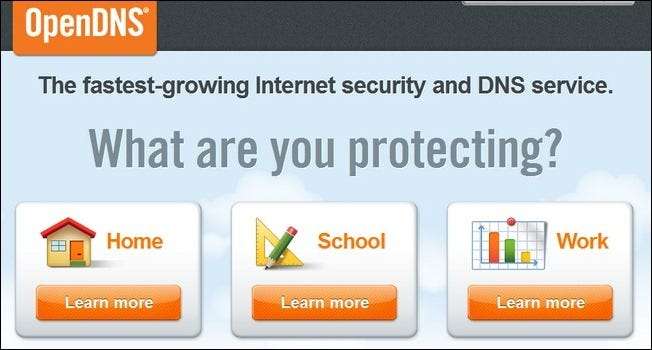
먼저, OpenDNS 방문 무료 가정용 사용자 계정에 가입하십시오. 이메일을 연결하고 강력한 비밀번호를 선택한 다음 이메일을 확인하여 신원을 확인하고 계정을 활성화하십시오. 계정을 확인한 후에는 홈 IP를 네트워크에 추가해야합니다. OpenDNS는 여러 네트워크를 지원하지만 OpenDNS가 홈 네트워크를 인식하는지 확인하는 데 관심이 있습니다.
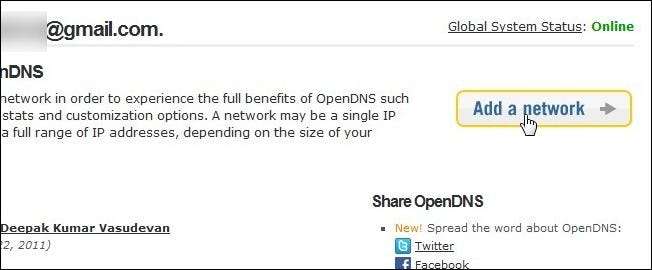
딸깍 하는 소리 네트워크 추가 OpenDNS 대시 보드에서 권장하는 IP가 홈 인터넷 연결의 IP 주소인지 확인합니다. 연결 이름 집 (또는 URL 로깅을 계획중인 네트워크의 이름).
완료되면 자동으로 설정 대시 보드의 하위 메뉴는 탭을 클릭하여 직접 탐색 할 수 있습니다. 여기에서 만든 새 네트워크를 확인할 수 있으며, 지정한 레이블과 IP 주소로 나열됩니다. OpenDNS가 우리를 위해 로깅을 시작하기 전에 우리는 그렇게 할 수 있도록 진행해야합니다. 해당 네트워크에 대한 설정에 액세스하려면 IP 주소를 클릭하십시오.
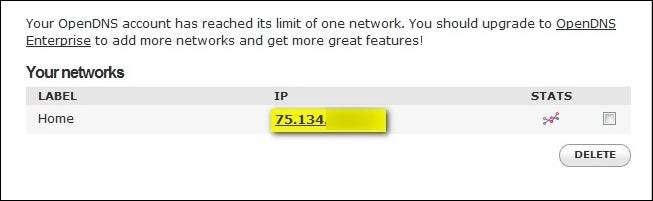
설정 메뉴에서 통계 및 로그 왼쪽 열에. 통계 및 로그 메뉴에서 확인란을 선택합니다. 통계 및 로그 활성화 그런 다음 대다 . 연결을 모니터링하도록 OpenDNS에 지시 했으므로 이제 라우터의 DNS 서버를 OpenDNS를 가리 키도록 전환하여 모니터링 할 트래픽이있을 것입니다.
맞춤형 Tomato 펌웨어가 설치된 Linksys 라우터를 사용하고 있습니다. DNS 설정을 얻기 위해 라우터에 로그인하고 다음으로 이동했습니다. 기본 –> 네트워크 –> 정적 DNS , 다음과 같이 :
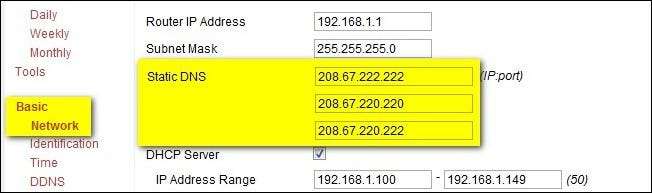
라우터에는 비슷한 메뉴가 있어야합니다. 특정 라우터에 대한 팁은 여기에 OpenDNS 라우터 가이드 . 라우터와 펌웨어에 따라 2-4 개의 DNS 서버 주소를위한 슬롯이 있습니다. 다음 IP 주소를 사용하여 다음 순서로 사용 가능한만큼 슬롯을 채우십시오.
- 208.67.222.222
- 208.67.220.220
- 208.67.220.222
- 208.67.222.220
라우터에 새 DNS 서버를 추가 한 후 설정을 저장해야합니다. 이 시점부터 OpenDNS는 홈 네트워크에서 발생하는 모든 URL 요청을 기록합니다. 이를 보려면 OpenDNS 계정에 로그인하고 통계 탭을 클릭하고 도메인 데이터. 통계는 실시간으로 업데이트되지 않으며 사이트를 방문한 시점과 도메인이 통계 페이지에 표시되는 시점 사이에 최소 12 ~ 24 시간의 지연이 발생할 것으로 예상해야합니다. 보다 즉각적이고 세부적인 제어가 필요하십니까? 라우터 수준 로깅을 활성화하려면 계속 읽으십시오.
탐험하십시오 OpenDNS의 지원 페이지 OpenDNS로 수행 할 수있는 다른 작업 (예 : 무료 콘텐츠 필터링)에 대한 더 큰 아이디어를 얻으려면 로깅 기능이있는 더 빠른 DNS 서버 그 이상입니다!
라우터 로깅 및 로그 분석 활성화
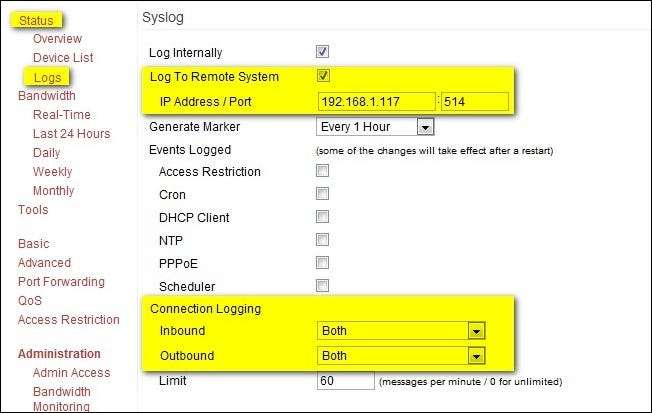
OpenDNS는 확실히 간단한 경로입니다. 실시간 초 단위 로깅이 필요하지 않고 다른 사람이 모든 IP 주소를 사람에게 친숙한 보고서로 변환하는 번거로운 작업을 수행하기를 원하는 경우에는 그 방법이 적합합니다. 하지만 좀 더 세밀한 모습을 원한다면 손을 더럽힐 필요가 있습니다. 가이드의이 섹션에서는 라우터에서 로깅을 활성화 한 다음 무료 애플리케이션 Wall Watcher를 사용하여 해당 로그를 실시간으로 분석하는 데 도움을 드리겠습니다.
먼저 라우터에서 로깅을 활성화해야합니다. 로깅 기능이없는 라우터는 본 적이 없으므로 사용자의 연결을 기록 할 가능성이 매우 높습니다. Tomato가 설치된 Linksys 라우터를 실행하고 있으므로 상태 –> 로그 –> 로깅 구성 다음 확인 원격 시스템에 기록 그런 다음 IP 주소 Wall Watcher를 설치할 컴퓨터의 이 IP 주소는 LAN의 내부 IP 주소입니다 (이 경우 192.168.1.117). 그런 다음 그 아래 연결 로깅 섹션에서 인바운드 및 아웃 바운드 트래픽을 양자 모두 . 아래로 스크롤하여 클릭 저장.
라우터는 이제 로그 아웃을 네트워크를 통해 호스트 컴퓨터에 기록하고 브로드 캐스팅합니다. Wall Watcher를 설치할 시간입니다. Wall Watcher는 간단하게 설치할 수있는 원 클릭 응용 프로그램이 아니므로 불필요한 좌절을 피하기 위해 다음 지침에주의하십시오.
먼저 둘 다 다운로드 Wall Watcher 앱 그리고 Wall Watcher 라이브러리 . 둘 다 동일한 폴더에 압축을 풉니 다. Setup.exe를 실행합니다 (Visual Basic 파일 누락에 대한 오류가 발생하면 Microsoft에서 누락 된 구성 요소를 다운로드하여 설치합니다. 여기 ). 처음으로 설치 프로그램을 실행하면 다음 대화 상자가 표시됩니다.
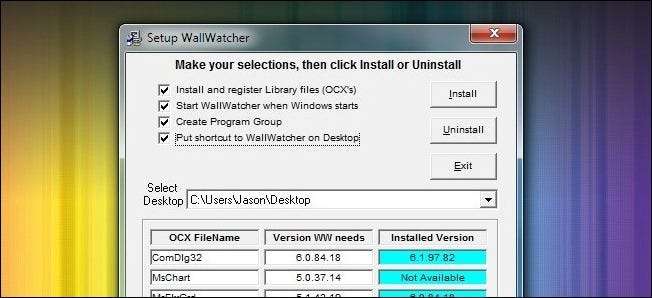
4 개를 모두 확인했지만 최소한 첫 번째 항목을 확인해야합니다. 라이브러리 파일 설치 및 등록 . 이 단계를 건너 뛰면 응용 프로그램에 필요한 정확한 라이브러리와 파일이 우연히 설치되지 않는 한 필연적으로 오류가 발생합니다.
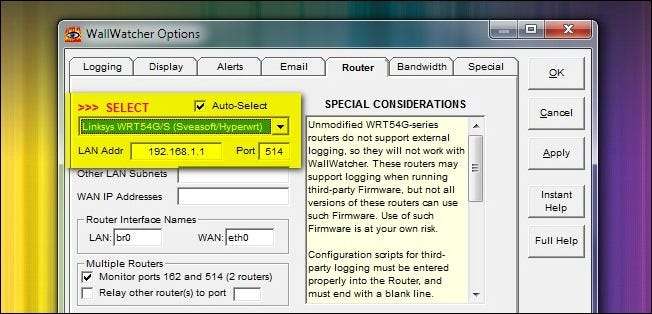
처음 실행하면 라우터를 선택하라는 메시지가 표시됩니다. 자동 선택을 선택하면 WallWatcher는 125 개 이상의 라우터 데이터베이스에있는 모든 라우터를 살펴보고 라우터 구성에 대해 테스트합니다. 사용중인 라우터를 알고 있다면 목록에서 선택하여 시간을 절약하세요 (참고 : Tomato, DD-WRT 또는 다른 인기있는 대체 펌웨어를 실행중인 경우 라우터의 모델 번호 대신 목록에서 선택). . 확인을 클릭하십시오.
이 시점에서 모든 트래픽이 지나가는 매우 바쁜 창을 볼 수 있습니다. 수동으로 IP를 해결하지 않는 한 (WallWatcher 폴더에 포함 된 IP-URL.exe를 사용하면 가능) 특별히 유용하지 않은 IP 형식으로되어 있습니다.
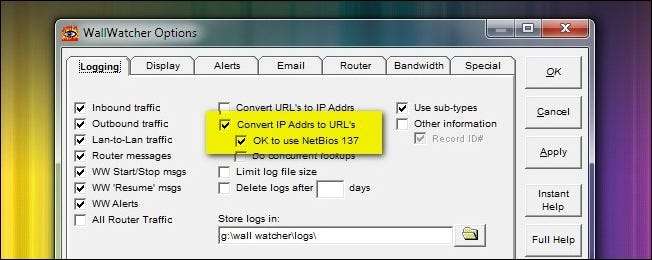
클릭
옵션 –> 로깅
메뉴 표시 줄에서. 로깅 메뉴에서 확인
IP 주소를 URL로 변환
과
NetBios 137 사용 가능
. 확인을 클릭하고 기본 WallWatcher 창으로 돌아갑니다. 이제 IP 주소 옆에 다음과 같은 실제 URL이 표시됩니다.
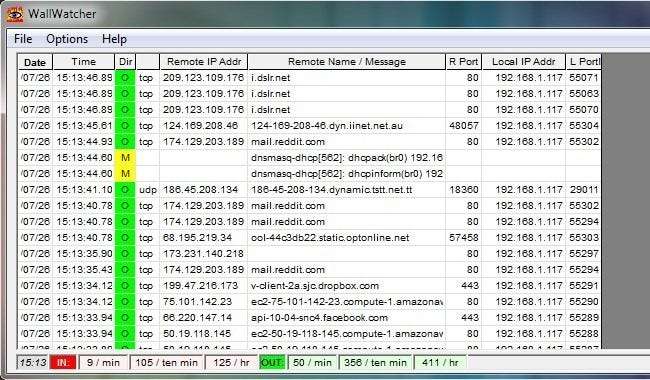
전체 모니터링 프로젝트의 두 번째 부분에서 더 중요한 것은 로컬 IP 주소가 표시된다는 것입니다. 위 스크린 샷의 모든 트래픽은 * .117 컴퓨터에서 발생했습니다. 로그를 살펴보면 설정 테스트 단계에서 Reddit 방문을 쉽게 확인할 수 있습니다. 비록 당신이 할 수있다 원하는 경우 실시간으로 사물을 관찰하고 WallWatcher는 모든 연결을 기록하고 필요한 경우 라우터에서 새로운 로그를 가져올 수 있으므로 백그라운드에서 실행되도록하세요 (또는 당신이 그것을 발사하고 약간의 분석을 할 필요가 있다고 느낄 때까지 전혀 아닙니다).
WallWatcher는 절대적으로 포장 된 설정 및 필터를 사용하여 네트워크의 특정 기기에서 쉽게 조정하고, 화이트리스트에 올린 무해한 소스에 대한 트래픽을 무시하고, 블랙리스트에 올린 사이트에 대한 알림을 설정하는 등의 작업을 수행 할 수 있습니다. 약간의 실험을 통해 원하는 방식으로 정확한 수술로 로그를 검사 할 수 있습니다.
여기에 제시된 두 가지 접근 방식을 사용하면 OpenDNS 대시 보드에서 편안하게 네트워크를 전체적으로 감시하고 로그 파일에 대한 요청 별 분석을 수행하여 구체적으로 누구인지 확인할 수 있습니다. 무엇을. HelloKitty.com을 방문하는 iPad의 Scarlett 양? 순식간에 수수께끼를 풀 수 있습니다.







